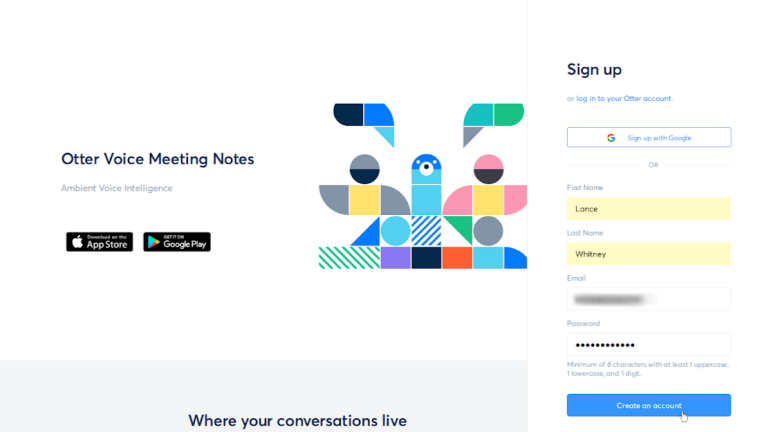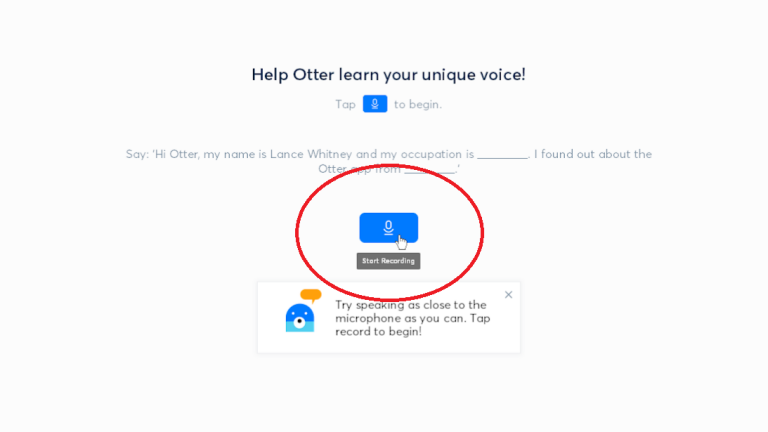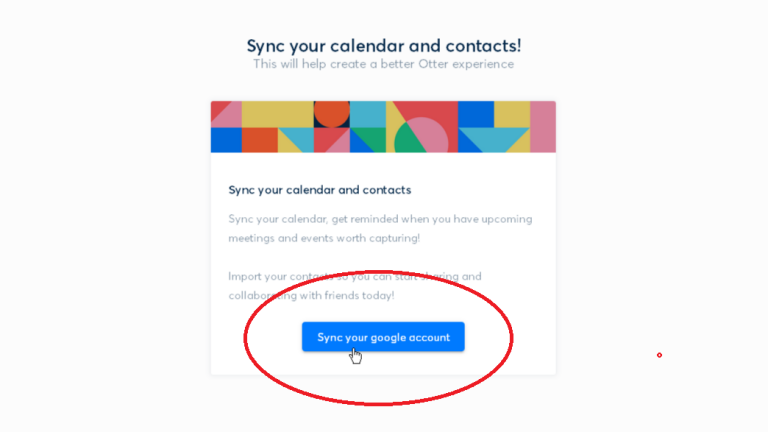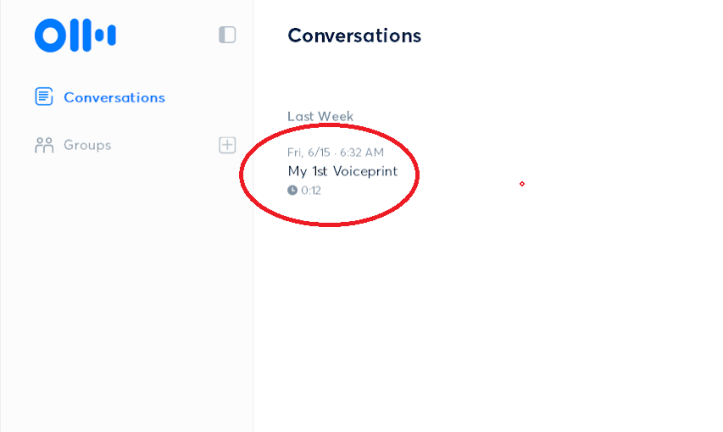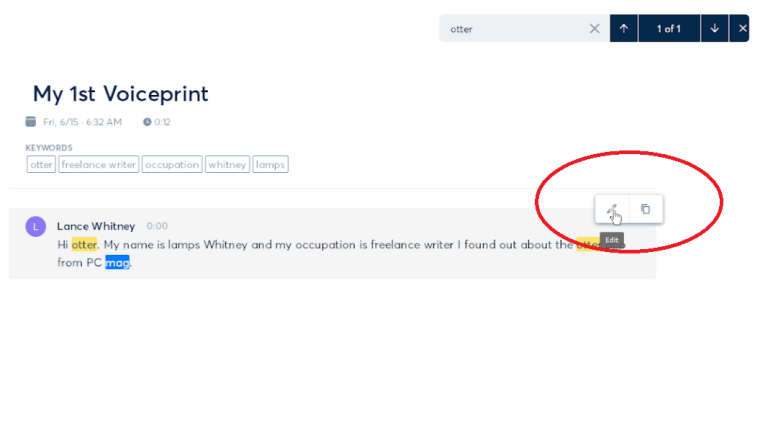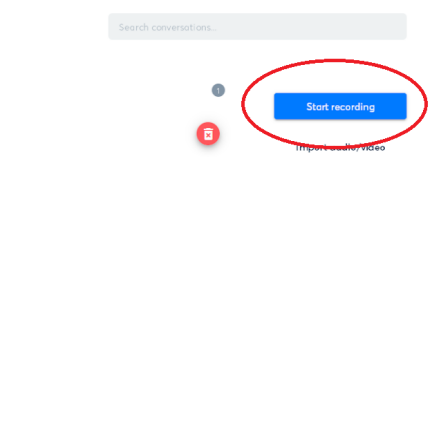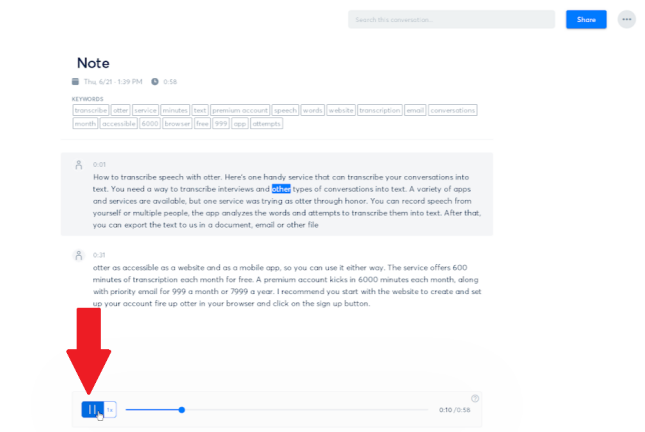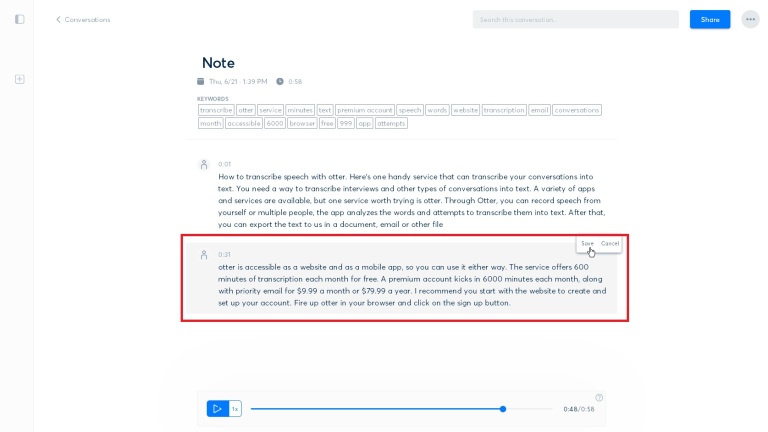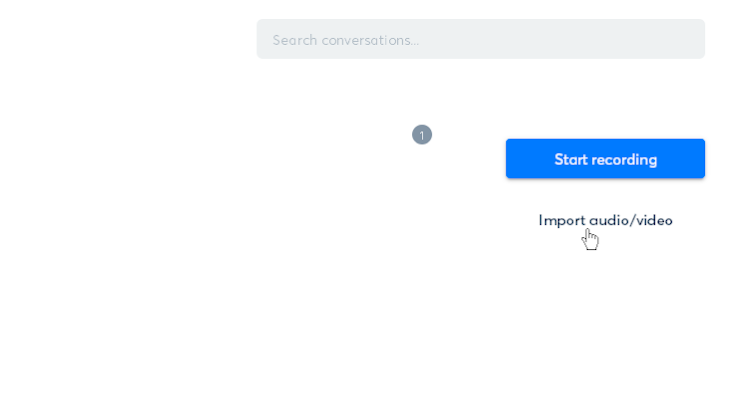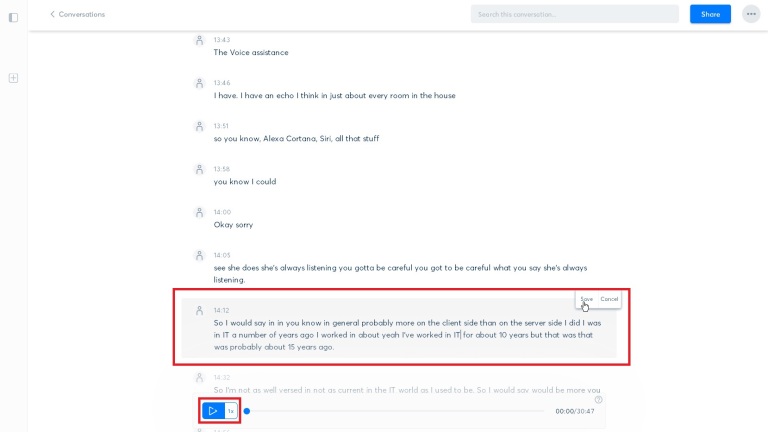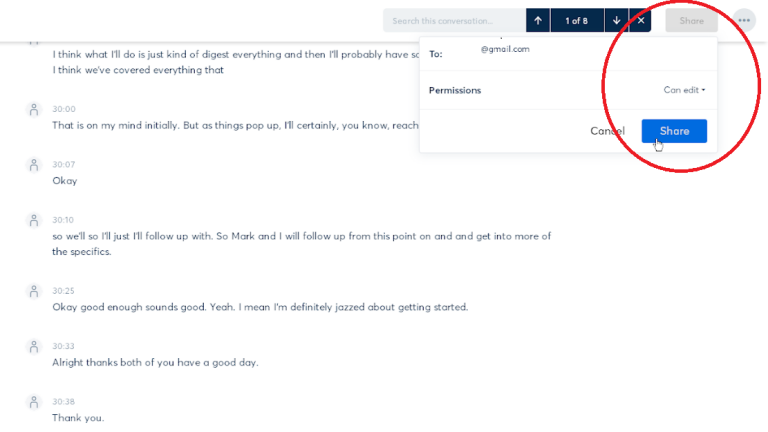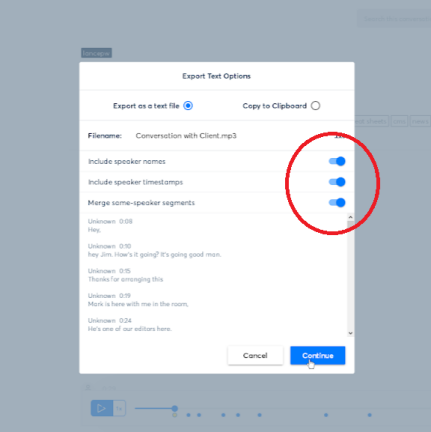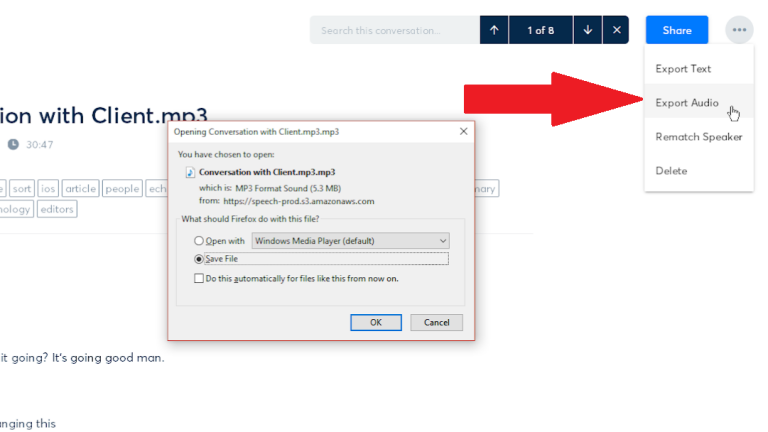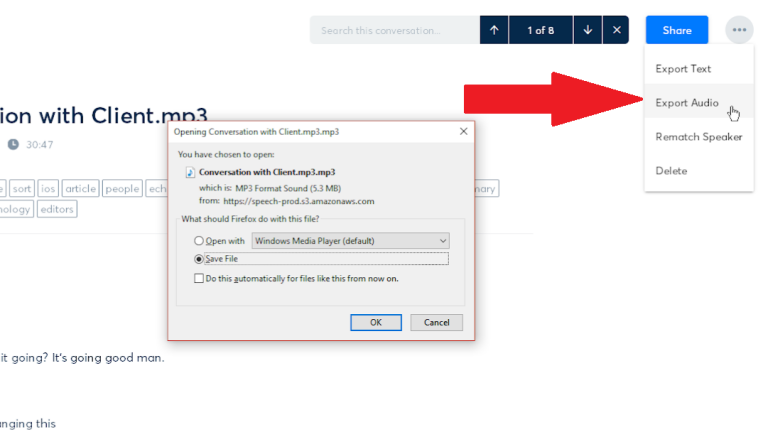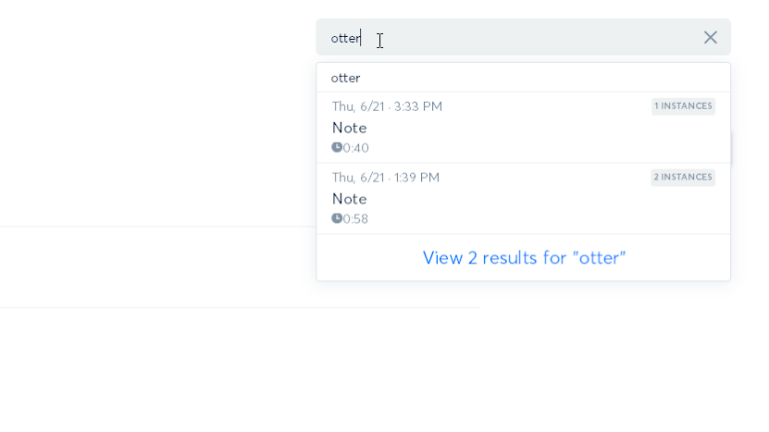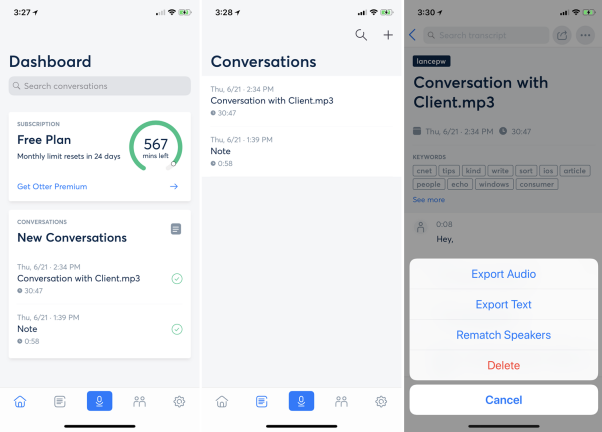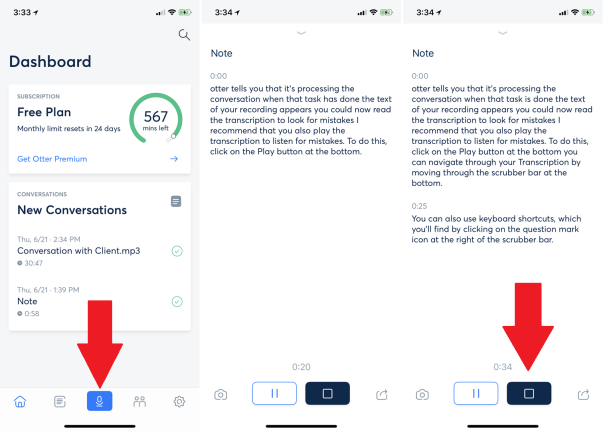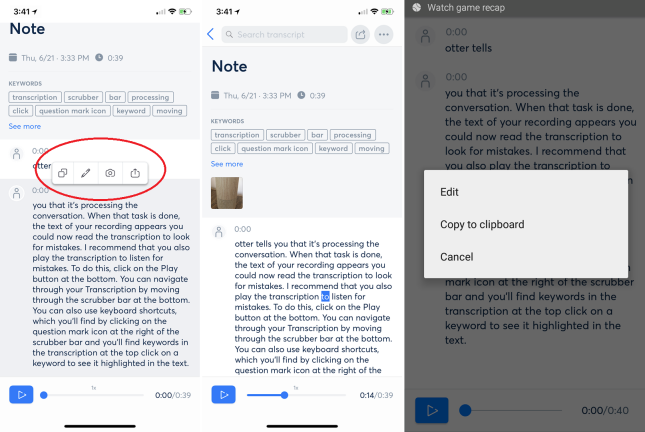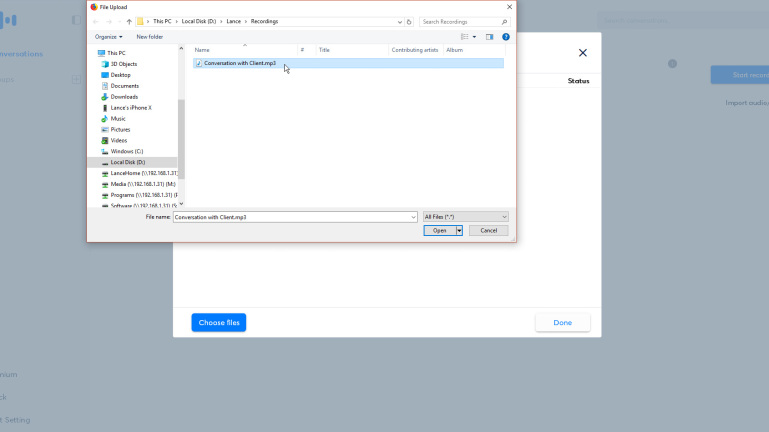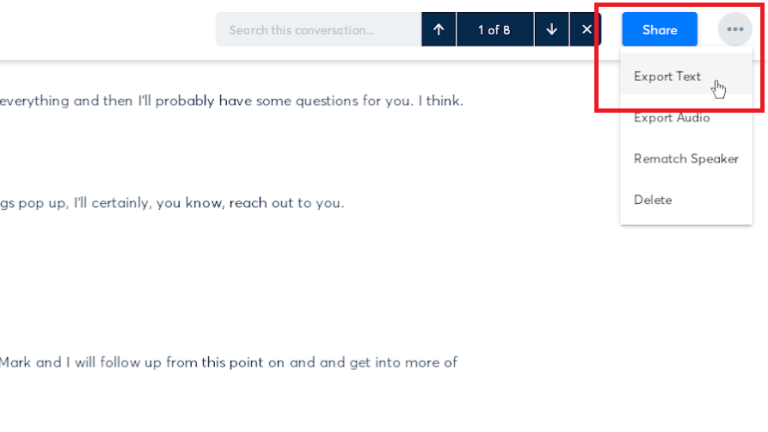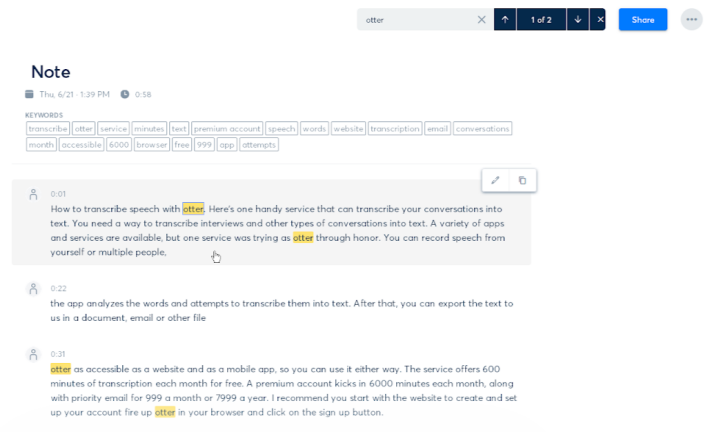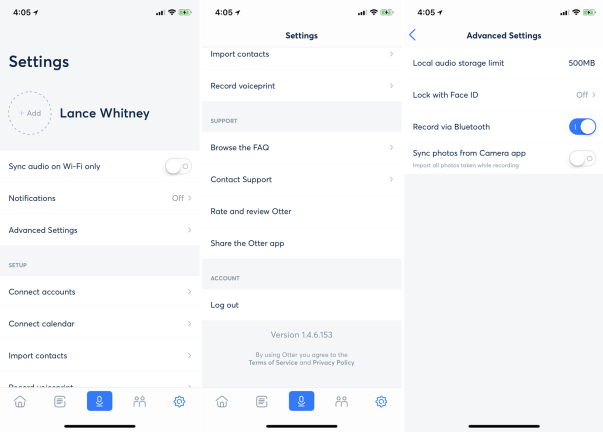Röportajları ve diğer konuşmaları metne dönüştürmenin bir yoluna ihtiyacınız varsa, çeşitli uygulamalar ve hizmetler mevcuttur, ancak denemeye değer bir hizmet Otter'dır. Otter ile kendinizden veya birden fazla kişiden konuşma kaydedebilirsiniz. Uygulama, kelimeleri analiz eder ve bunları metne dönüştürmeye çalışır. Bundan sonra, bir belgede, e-postada veya başka bir dosya türünde kullanmak üzere metni dışa aktarabilirsiniz.
Otter'a web üzerinden ve bir mobil uygulama aracılığıyla erişilebilir ve her ay 600 dakikalık ücretsiz transkripsiyon sunar. Premium bir hesap, her ay 6.000 dakika içinde ve ayda 9,99 ABD Doları veya yılda 79,99 ABD Doları için öncelikli e-posta desteği ile başlar.
Otter'ın arkasındaki şirket olan AISense, dökümü sağlamak için kayıtlarınızı ve diğer verilerinizi toplar ve kullanır. Hizmeti kullanmaya başlamadan önce, veri toplama konusunda sorun yaşamadığınızdan emin olmak için AISense'in Gizlilik Politikasını okuyun.
Herhangi bir makine tabanlı transkripsiyon hizmeti gibi, Otter da mükemmel değildir. Doğal olarak hata yapacaktır. Doğruluğunu artırmak için Otter, bilgisayarınızı veya cep telefonunuzu konuşan tüm tarafların üç metre yakınına yerleştirmenizi, net bir şekilde konuşmanızı ve arka plan gürültüsünü ve konuşma çakışmasını en aza indirmeyi amaçlamanızı önerir. Birden fazla konuşmacıyla yapılan bir konuşmada bunların hepsini değiştirmek kolay olmayabilir, ancak kayıt koşullarını ne kadar iyileştirirseniz, transkripsiyonunuz o kadar doğru olur.
Otter ile Kaydolmak
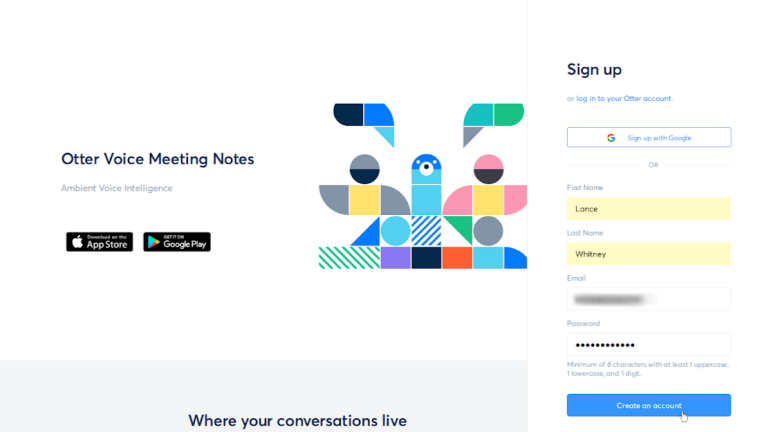
Hesabınızı oluşturmak ve ayarlamak için web sitesiyle başlayalım. Otter'ı tarayıcınızda çalıştırın ve Kaydol düğmesine tıklayın. Adınızı ve e-posta adresinizi yazın ve bir şifre oluşturun ve bir hesap oluştur düğmesine tıklayın.
Sesinizi Tanıtın
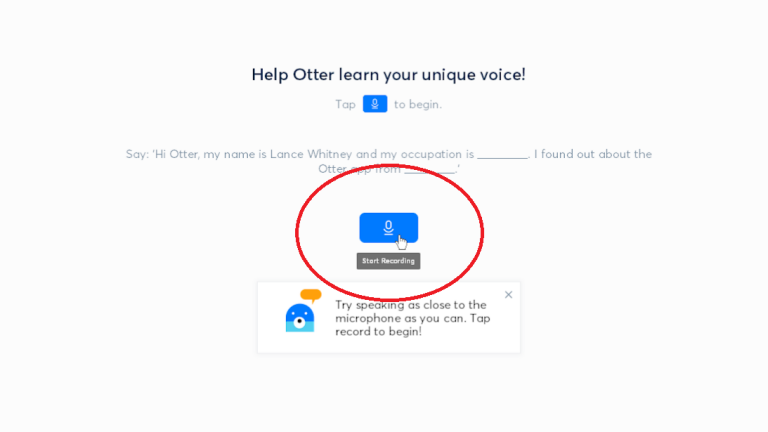
Başlarken ekranında, Mikrofon simgesine tıklayın ve Otter'ı sesinize tanıtmak için görüntülenen metni söyleyin.
Google Hesabınızı Senkronize Edin
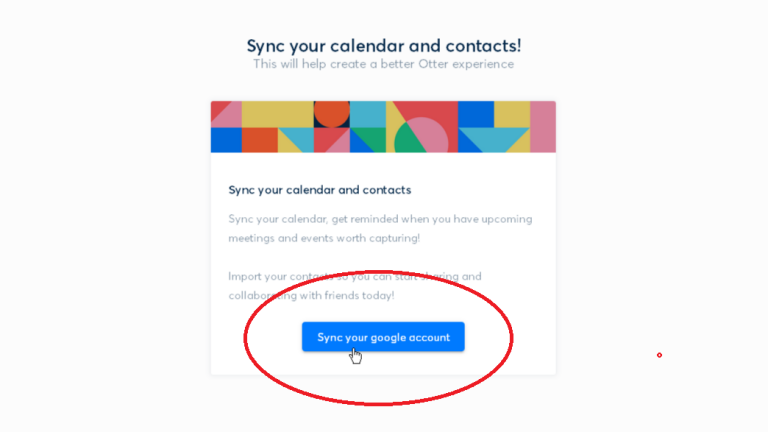
Kaydınızdan memnunsanız bir sonraki adıma geçin. Artık Google takviminizi ve kişilerinizi Otter ile senkronize etmeyi seçebilirsiniz. Gizlilik konusunda endişeleriniz varsa bu akıllıca bir fikir mi? AISense'in Gizlilik Politikası, şirketin bu verileri nasıl ve neden topladığını ve kullandığını açıklar.
Transkripsiyonu Görüntüle
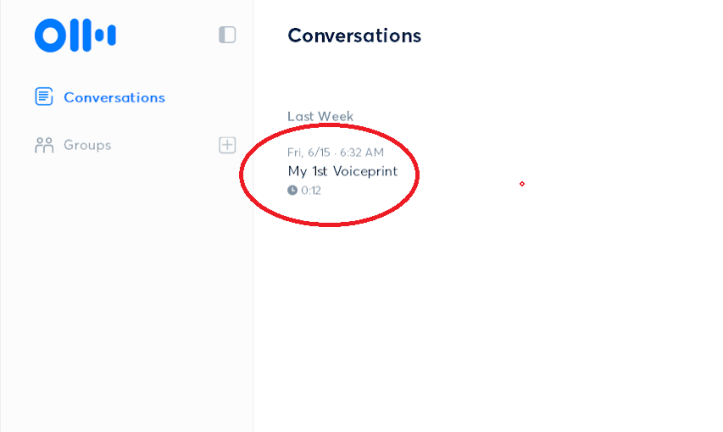
Önceki ekrana dönün ve kaydınızın dökümünü görüntülemek için 1. Ses İzim bağlantısını tıklayın.
Hataları Düzenle
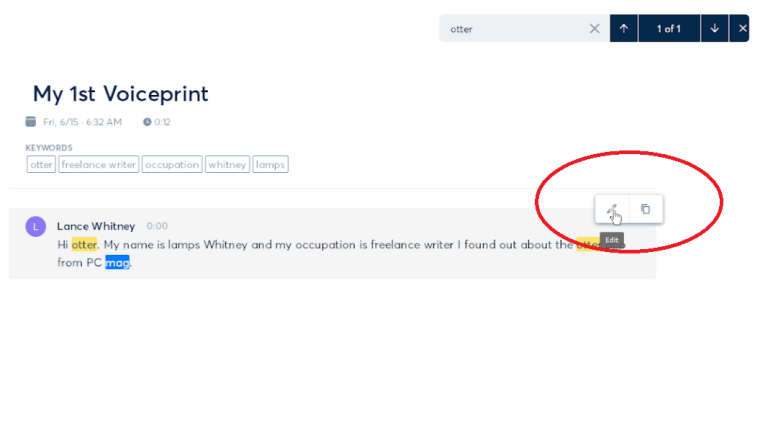
Transkripsiyonda herhangi bir hata görürseniz, düzeltmek için Düzenle düğmesine tıklayın. Düzeltmelerinizi yapın ve Kaydet'e tıklayın.
Kayda başla
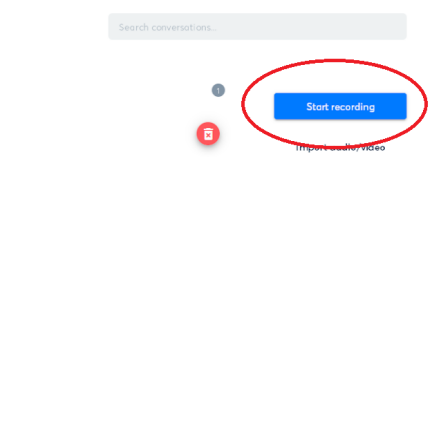
Artık gerçek bir konuşmayı veya başka bir canlı kaydı yazmak için Otter'ı web sitesinde bir tur atmaya götürebilirsiniz. Konuşmalar sayfasında, Kaydı başlatmak için düğmeye tıklayın.
Kayıt Yapma
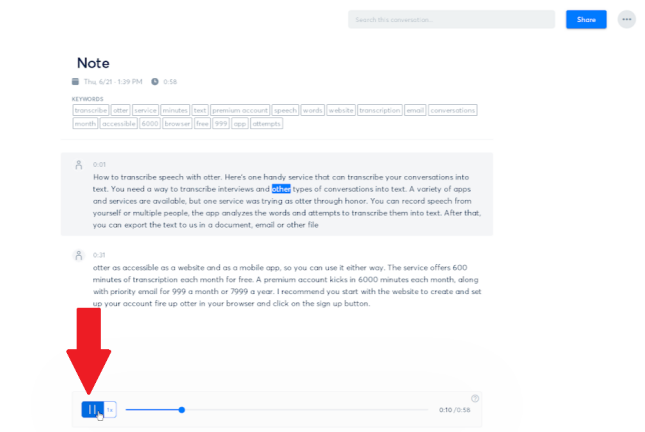
Siz konuşurken, Otter sesi alır. İşiniz bittiğinde, Durdur düğmesine tıklayın. Ardından, kaydınız için Not'a tıklayın.
Otter size konuşmayı işlediğini söyler. Bu görev tamamlandığında, kaydınızın metni görünür. Artık hataları aramak için transkripsiyonu okuyabilirsiniz. Hataları dinlemek için transkripsiyonu da oynamanızı tavsiye ederim. Bunu yapmak için alttaki Oynat düğmesine tıklayın. Alt kısımdaki ilerleme çubuğunda hareket ederek transkripsiyonunuzda gezinin. İlerleme çubuğunun sağındaki soru işareti simgesine tıklayarak bulacağınız klavye kısayollarını da kullanabilirsiniz.
Transkripsiyonu Sonlandır
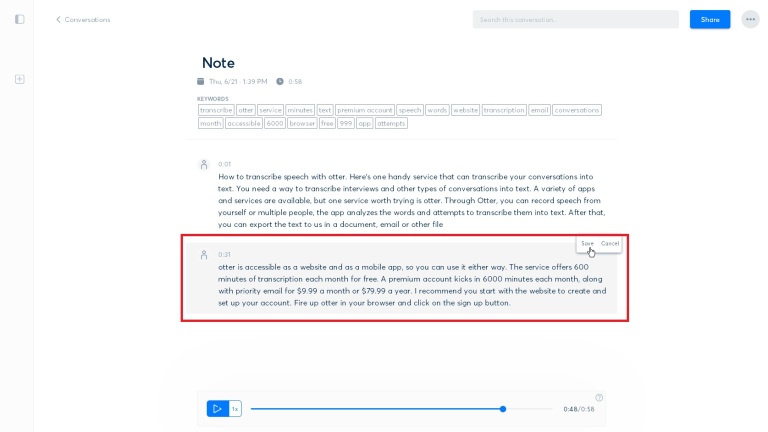
Konuşmanın zihninizde taze olması ve hataları daha kolay düzeltebilmeniz için deşifreyi mümkün olan en kısa sürede okuyun ve dinleyin. Herhangi bir kusuru düzeltmek için Düzenle düğmesine tıklayın ve değişikliklerinizi yapın. Kaydet'i tıklayın. En üstteki transkripsiyondaki anahtar kelimelere dikkat edin. Metinde vurgulandığını görmek için bir anahtar kelimeye tıklayın. Buradayken, transkripsiyonun adını değiştirebilirsiniz. Ad alanına tıklayın ve yeni adı yazın.
Konuşmalar sekmesine geri dönün. Bir transkripsiyonu silmek için üzerine gelin ve çöp kutusu simgesine tıklayın.
Kaydı İçe Aktar
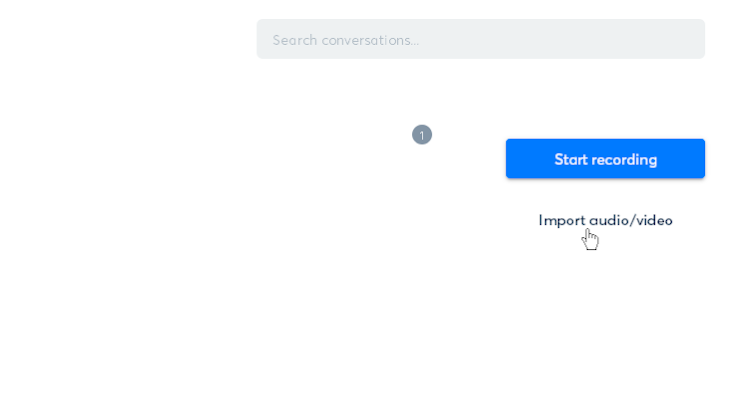
Ayrıca mevcut bir kaydı içe aktarabilirsiniz. Ses/video içe aktarmak için bağlantıya tıklayın.
Ses Dosyasını Seçin
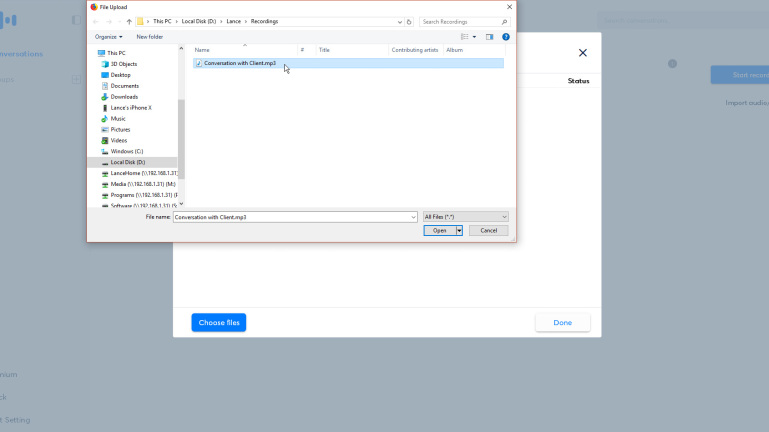
Bir sonraki ekranda, Dosyaları seç düğmesine tıklayın. PC'nizden dosyayı seçin.
Kayıt Yükle

Dosya yüklendi. Yükleme tamamlandıktan sonra Bitti'yi tıklayın.
Kaydı Oynat
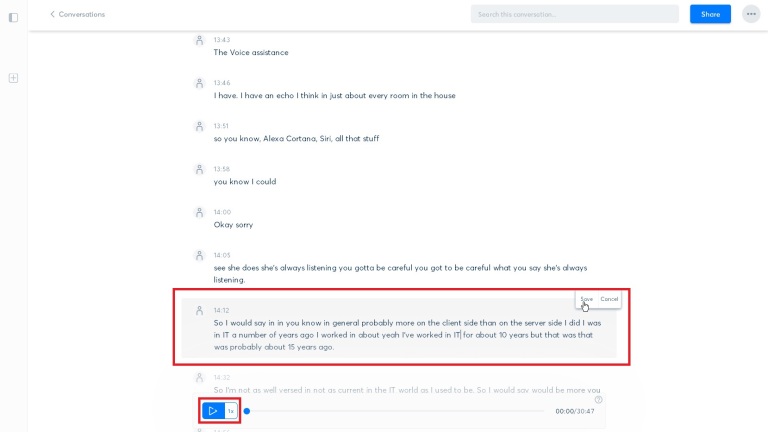
Kayda tıklayın. Otter size konuşmanın işlenmekte olduğunu söyler. Daha sonra okumanız, oynamanız ve hataları düzeltmeniz için transkripsiyon görünür.
Çeviri Yazıyı Paylaşın
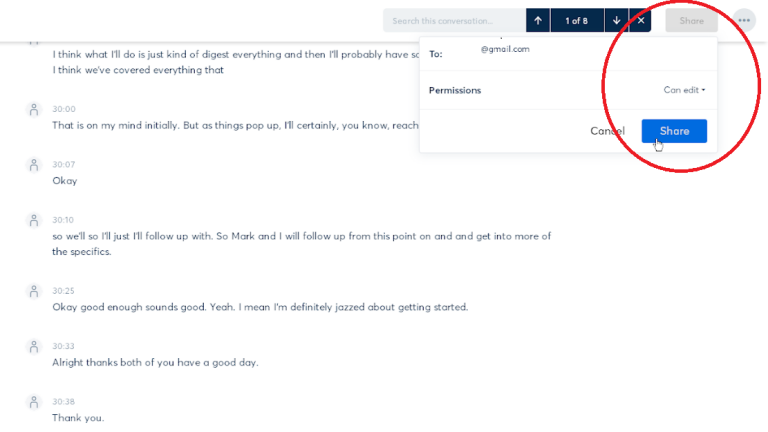
Transkripsiyonunuzu başka biriyle paylaşabilirsiniz. Sağ üstteki Paylaş düğmesine tıklayın. Dökümü paylaşmak istediğiniz kişinin e-posta adresini yazın. Kişinin transkripsiyonu düzenleyebilmesini mi yoksa yalnızca görüntüleyebilmesini mi istediğinize karar vermek için İzin'in yanındaki seçeneğe tıklayın. Ardından Paylaş düğmesine tıklayın. Diğer uçtaki kişi, Otter'da ona erişmek için transkripsiyon bağlantısını tıklar. Çeviri yazılarınızı aynı kişilerle paylaşmayı planlıyorsanız, Otter'da insan grupları da oluşturabilirsiniz.
Metni Dışa Aktar
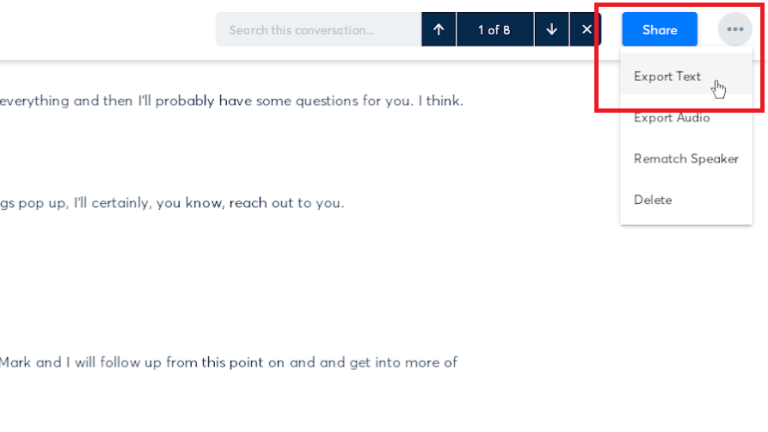
Ardından, Üç Nokta simgesine tıklayın ve Metni Dışa Aktar'ı seçin.
Metin Seçeneklerini Dışa Aktar
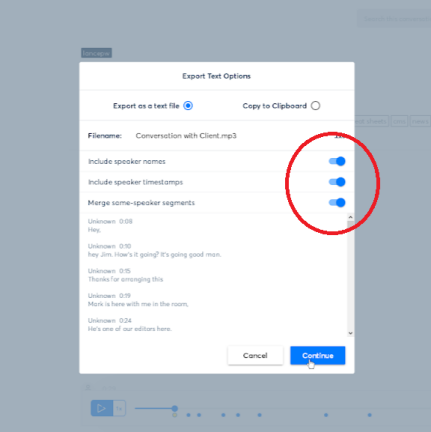
Metin Dışa Aktarma Seçenekleri penceresinde, istediğiniz seçenekleri seçin ve Devam'ı tıklayın.
Sesi Dışa Aktar
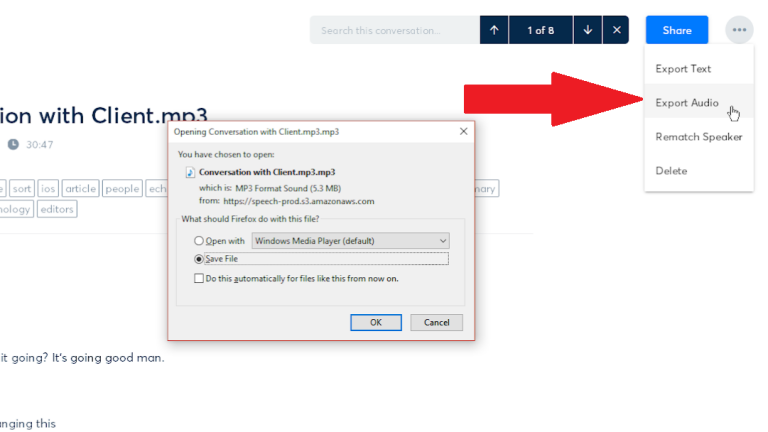
Seçtiğiniz seçeneğe bağlı olarak artık transkripsiyona bir metin dosyası olarak veya panodan erişebilirsiniz. Üç nokta simgesine tıklayın ve deşifreden bir ses dosyası oluşturmak için Sesi Dışa Aktar'ı seçin.
Konuşmacıları Tanımla
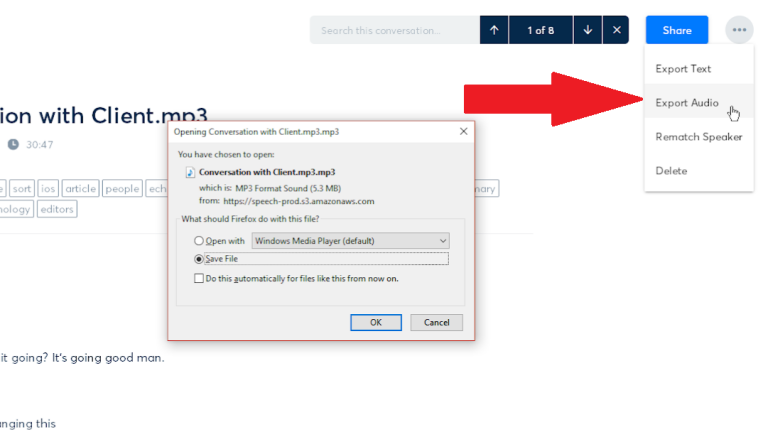
Üç nokta simgesine tıklayın ve Hoparlörü Yeniden Eşleştir'i seçin. Bu özellik, konuşmada bahsedilen kişinin adına göre her bir konuşmacıyı otomatik olarak tanımlamaya ve etiketlemeye çalışır.
Transkripsiyonları Ara
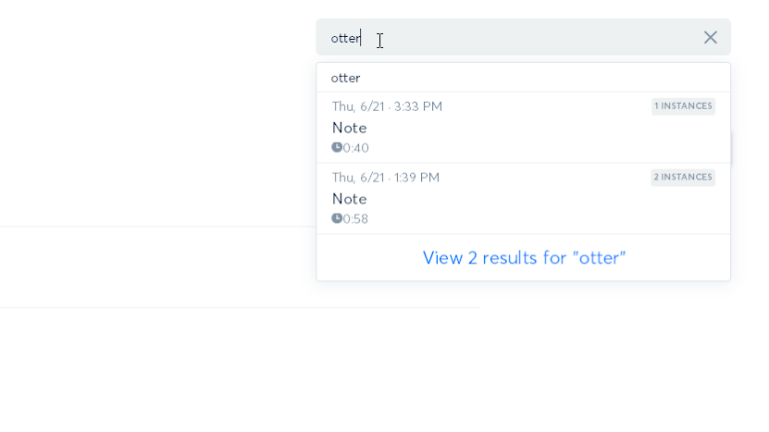
Konuşmalar sayfasına dönün. Tüm transkripsiyonlarınızı belirli metin dizileri için arayabilirsiniz. Sağ üstteki Görüşmeleri ara alanına, aradığınız kelimeyi veya kelimelerinizi yazın. Sonuçları görmek için linke tıklayın. Arama sonuçlarından belirli bir örneğe tıklayın.
Görüntü Çevirisi
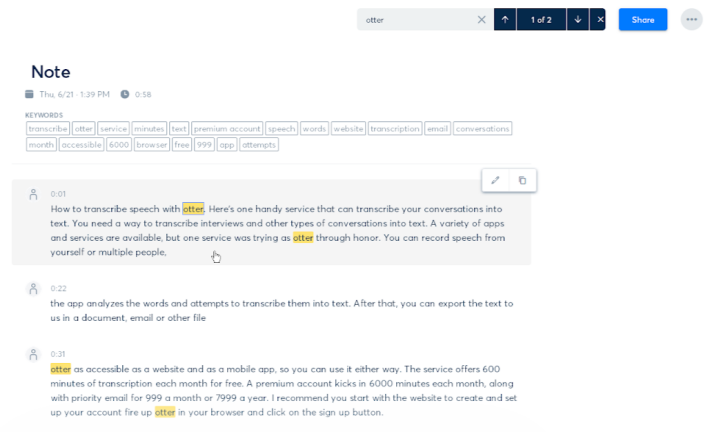
Otter, arama teriminizin göründüğü konuşmaları görüntüler.
Otter Mobil Uygulaması
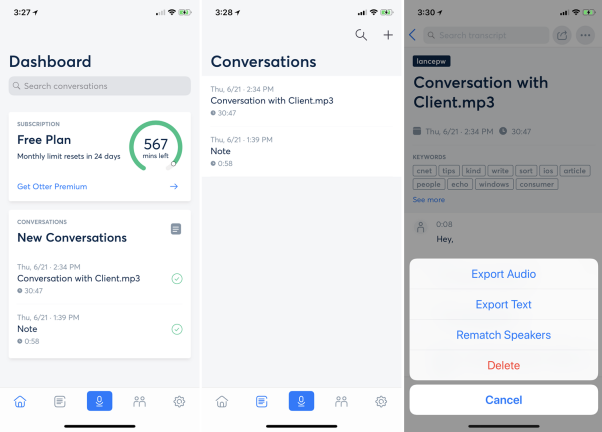
Tamam, şimdi Otter için mobil uygulamaları kontrol edelim. Otter Voice Notes'u App Store veya Google Play'den indirin. Uygulamayı başlatın ve Gösterge Tablosu, ay için kalan dakika sayısını ve mevcut tüm konuşmaları görüntüler. Görüntülemek için bir konuşmaya dokunun. Okuma, oynatma, silme, paylaşma, metin arama, sesi dışa aktarma, metni dışa aktarma ve hoparlörleri yeniden eşleştirme seçeneklerini bulacaksınız.
Mobil Cihazda Kaydedin ve Yazıya Aktarın
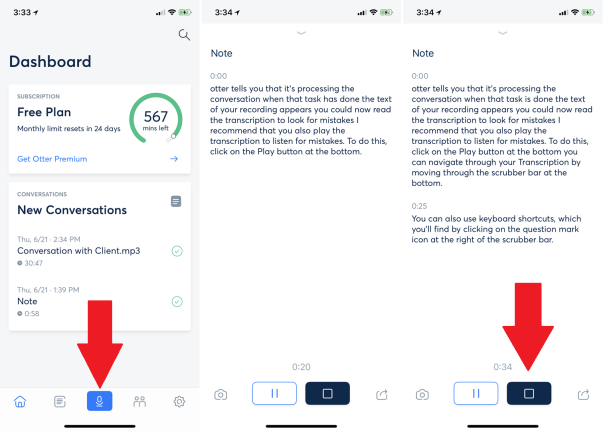
Telefonunuzdan bir konuşmayı kaydetmek ve yazıya dökmek için Gösterge Tablosuna gidin ve Mikrofon simgesine dokunun. Konuşmanızı veya diğer konuşmanızı başlatın. İşiniz bittiğinde Durdur düğmesine dokunun.
Mobilde Bir Çeviri Yazısını Düzenleme
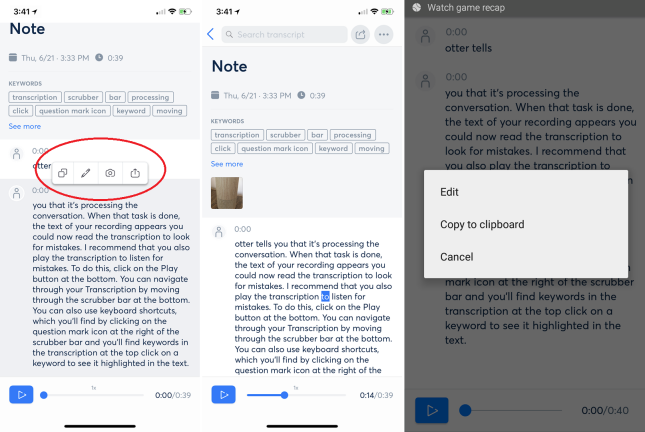
Yeni konuşmaya dokunun. Artık okuyabilir, oynatabilir ve üzerindeki diğer komutları çalıştırabilirsiniz. Transkripsiyon metnine basın ve küçük bir menü açılır. Bir iPhone'da metni panoya kopyalamak için ilk düğmeye dokunun. Metni düzenlemek için ikinci simgeye dokunun. Üçüncü simgeye dokunduğunuzda, transkripsiyonla ilişkilendirmek istediğiniz bir fotoğraf ekleyebilirsiniz. Dördüncü simgeye dokunduğunuzda, dökümü daha sonra e-posta, mesajlaşma veya diğer servisler aracılığıyla paylaşabileceğiniz bir metin dosyası olarak dışa aktarabilirsiniz. Bir Android cihazda menü, metni düzenleme veya panoya kopyalama seçenekleri sunar.
Mobil Ayarları Değiştir
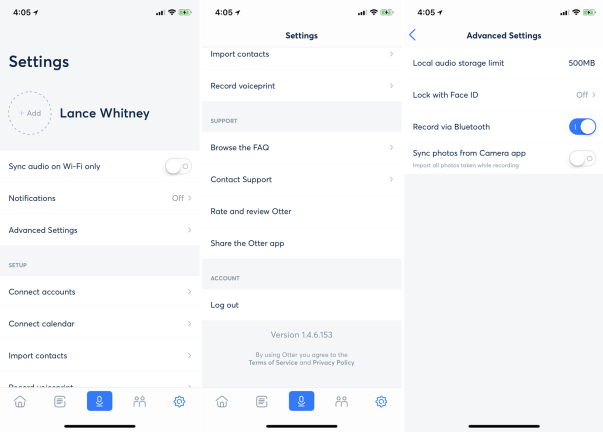
Son olarak, mobil uygulamada belirli ayarları değiştirebilirsiniz. Ayarlar simgesine dokunun. Burada sesi senkronize etmek, bağlı hesapları yönetmek ve destek ekibiyle iletişim kurmak için seçenekler bulacaksınız. iOS için, Gelişmiş Ayarlar ekranı ek seçenekler sunar.